Windows 10 sade, stabil olmasıyla oldukça başarılı performans ortaya koyuyordu. Fakat Microsoft, Windows 11’de görselliğe çok odaklandı ve bu nedenle bilgisayarlarda da kasma donma gibi sorunlar meydana gelmeye başladı.
Windows 11 donma sorunu sizleri çileden çıkarabilir. Ancak aşağıdaki yönergeleri yerine getirerek bilgisayarınızı hızlandırarak eski performansına kavuşturabilirsiniz.
Windows 11 nasıl hızlandırılır?
Windows 11, Microsoft’un en yeni işletim sistemi olmasına rağmen, bazı kullanıcılar kasma, donma veya yavaşlama gibi sorunlarla karşılaşabiliyor. Bu sorunlar hem performansı hem de kullanıcı deneyimini olumsuz etkileyebilir. Bu yazıda, Windows 11 kasma sorununu gidermek için yapabileceğiniz bazı adımları anlatacağız.
İşte tek tek yapmanız gerekenler
- Sürücülerinizi güncelleyin: Windows 11, bazı donanım bileşenleri için uyumlu sürücüler gerektirebilir. Sürücülerinizi güncellemek, sisteminizin daha iyi çalışmasını ve kasma sorununu azaltmasını sağlayabilir. Sürücülerinizi güncellemek için Aygıt Yöneticisi’ni açın ve her bir aygıt için sağ tıklayarak “Sürücüyü Güncelle” seçeneğini seçin. Alternatif olarak, üreticinin web sitesinden sürücüleri indirip kurabilirsiniz.
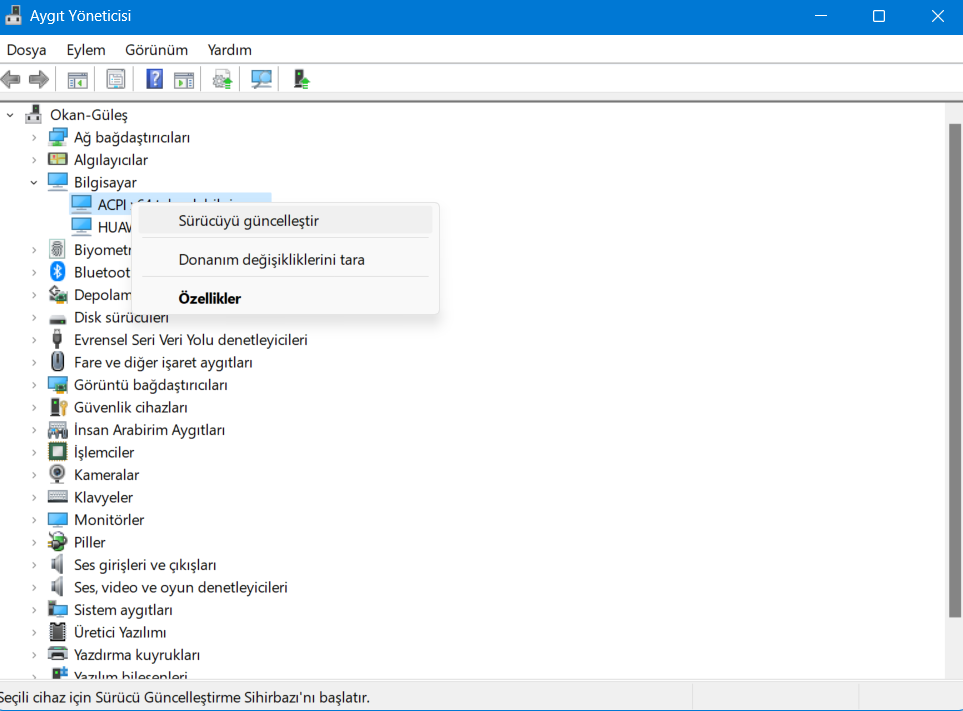
- Arka planda çalışan gereksiz uygulamaları kapatın: Arka planda çalışan uygulamalar, sisteminizin kaynaklarını tüketebilir ve kasma sorununa neden olabilir. Arka planda çalışan uygulamaları kapatmak için Görev Yöneticisi’ni açın ve İşlemler sekmesinde istemediğiniz uygulamaları seçip “Görevi Sonlandır” seçeneğini seçin. Ayrıca, Başlangıç sekmesinde başlangıçta otomatik olarak çalışan uygulamaları devre dışı bırakabilirsiniz.
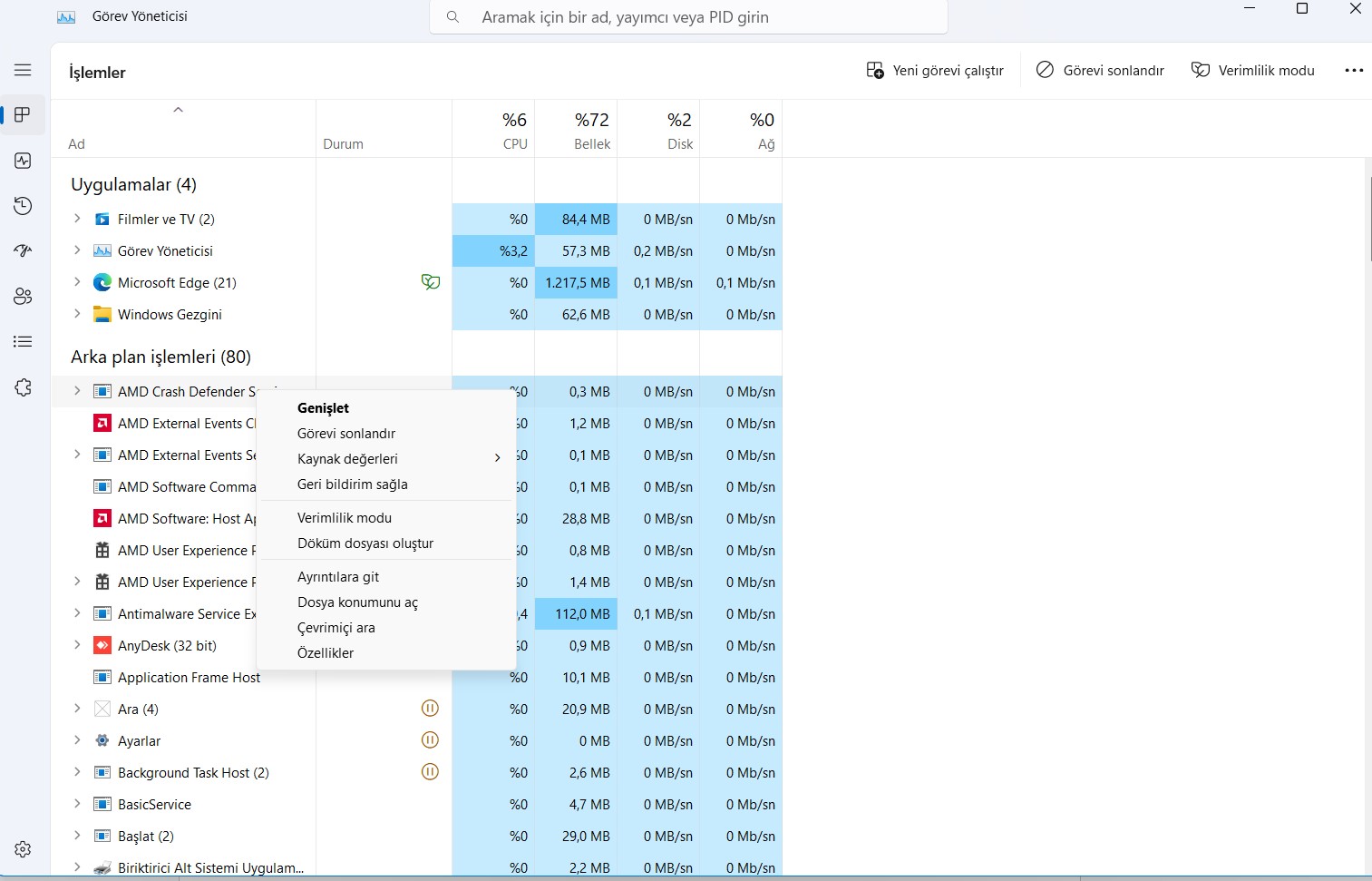
- Disk temizleme: Disk temizleme olmazsa olmazlardan. Bu özellik ile sisteminizde gereksiz dosyaları silerek disk alanını boşaltır ve performansı artırır. Disk temizleme yapmak için Dosya Gezgini’ni açın ve C: sürücüsünü sağ tıklayarak “Özellikler” seçenezğini seçin. Ardından “Disk Temizleme” düğmesine tıklayın ve silmek istediğiniz dosya türlerini seçin. Son olarak “Tamam” düğmesine tıklayın.

- Sistem dosyalarını onarın: Sistem dosyalarını onarmak, Windows 11’in doğru çalışmasını sağlamak için önemli bir adımdır. Sistem dosyalarını onarmak için Komut İstemi’ni yönetici olarak açın ve sfc /scannow komutunu yazın ve Enter tuşuna basın. Bu komut, sistem dosyalarını tarayacak ve hataları onaracaktır. Bizzat ben bu yöntemi kendi bilgisayarımda defalarca kez kullandım.
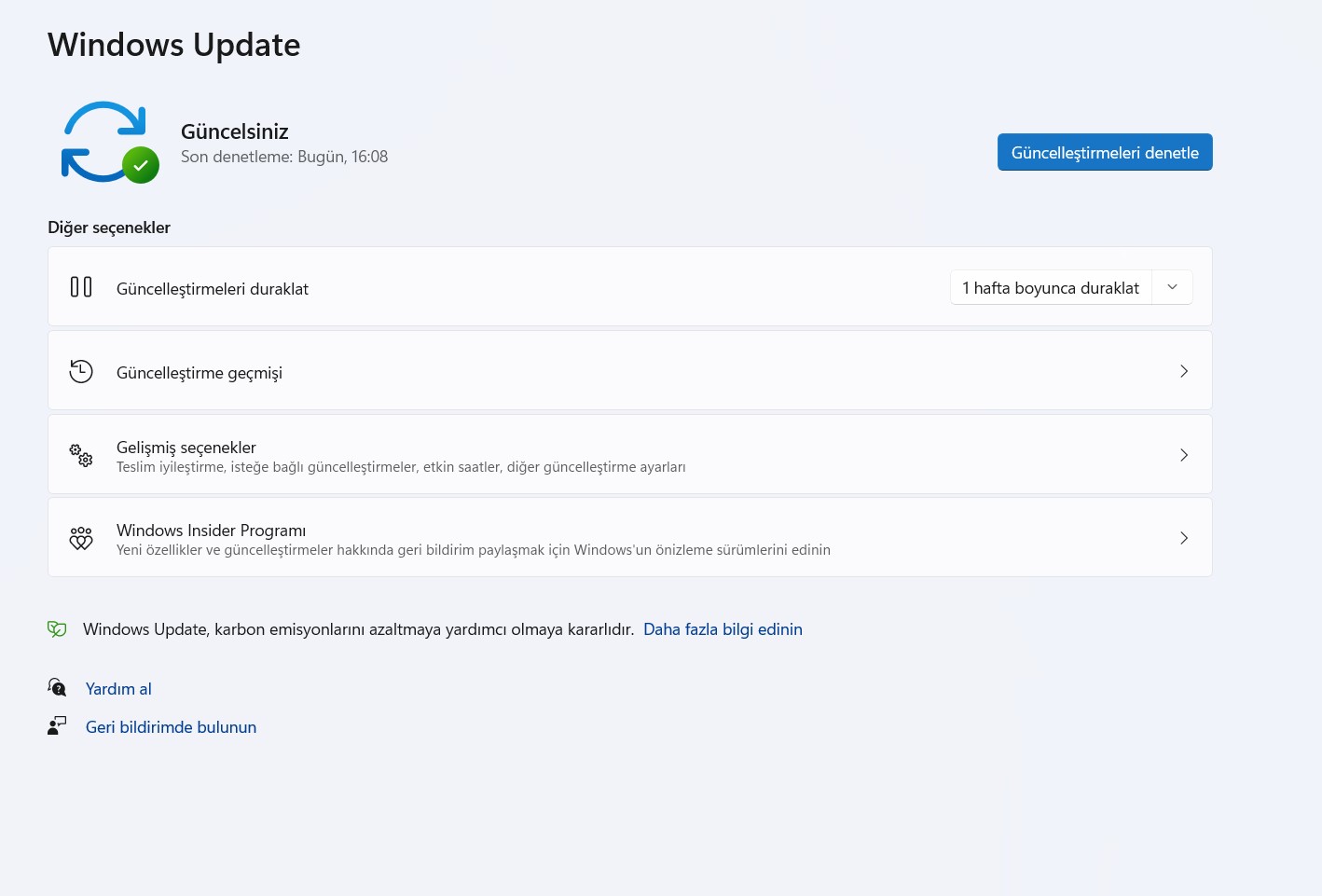
- Windows 11’i güncellemeyi unutmayın: Windows 11’i güncellemek, kasma sorununu gidermek için en etkili yollardan biridir. Windows 11’i güncellemek için Ayarlar > Yukarıdaki adımları uyguladıysanız Windows 11 kasma sorununa biraz olsun çözüm bulmuş olacaksınız.











